Все способы:
Драйвера – это небольшие программы, позволяющие использовать подключенное к системе устройство. В этой статье речь пойдет о том, как найти и установить программное обеспечение для принтера LaserJet 1000 от HP.
Поиск и инсталляция драйвера принтера HP LaserJet 1000
Способы поиска и установки драйверов можно условно разделить на две группы – ручные и полуавтоматические. К первым относятся самостоятельное посещение официального сайта или другого ресурса и использование системных инструментов, а ко вторым использование специального софта.
Способ 1: Официальный сайт HP
Этот способ является одним из самых надежных, так как при его выполнении требуется только внимательность пользователя. Для того чтобы начать процедуру, необходимо перейти на официальную страницу поддержки компании HP.
- Перейдя по ссылке, мы попадем в раздел загрузки драйверов. Здесь нам необходимо выбрать вид и версию операционной системы, которая установлена на компьютере, и нажать «Изменить».
- Нажимаем кнопку «Загрузить» возле найденного пакета.
- После окончания скачивания запускаем инсталлятор. В стартовом окне выбираем место для распаковки файлов драйвера (можно оставить путь по умолчанию) и жмем «Next».
- Завершаем установку, нажав на кнопку «Finish».
Способ 2: Фирменная программа
Если вы пользуетесь одним или несколькими устройствами компании HP, то управлять ими можно с помощью специально разработанного для этого софта — HP Support Assistant. Программа позволяет, в том числе, устанавливать (обновлять) драйвера для принтеров.
- Запускаем скачанный установщик и в первом окне жмем «Next».
- Принимаем условия лицензии, установив переключатель в нужное положение, после чего снова нажимаем «Next».
- В главном окне программы запускаем проверку наличия обновлений нажатием на ссылку, указанную на скриншоте.
- Процесс проверки занимает некоторое время, а его прогресс отображается в отдельном окне.
- Далее выбираем наш принтер и жмем на кнопку запуска обновления.
- Отмечаем необходимые файлы для загрузки и нажимаем «Download and install», после чего программное обеспечение будет установлено в автоматическом режиме.
Способ 3: Программы от сторонних разработчиков
На просторах глобальной сети можно найти несколько представителей софта для автоматического поиска и установки программного обеспечения для устройств. Одним из них является DriverPack Solution.
Читайте также: Лучшие программы для установки драйверов
Софт нужно скачать и запустить на своем ПК, после чего будет произведено сканирование и выдача списка необходимых драйверов. После выбора нужных пунктов достаточно просто запустить процесс установки.
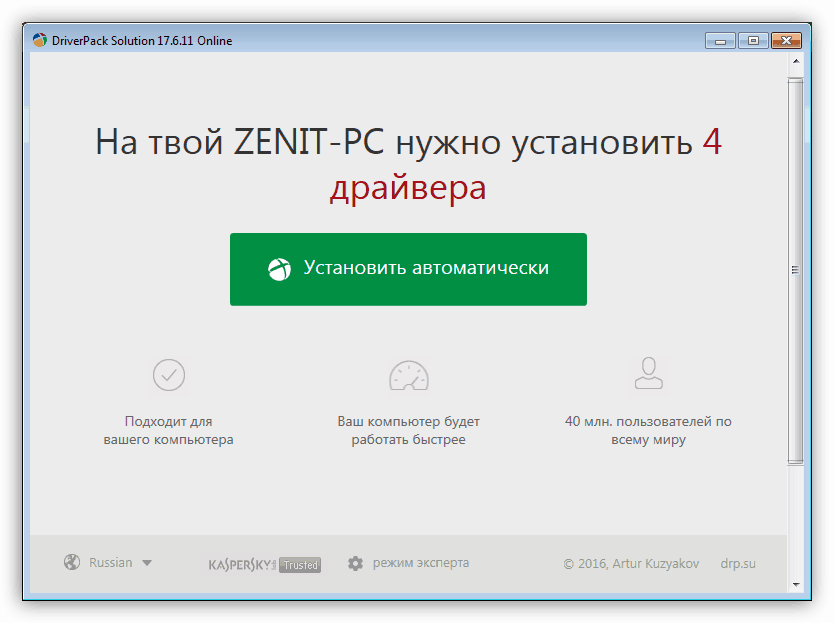
Подробнее: Как обновить драйвера на компьютере с помощью DriverPack Solution
Способ 4: Аппаратный ID устройства
Каждому устройству, включенному в систему, присваивается уникальный идентификатор, по которому можно найти соответствующий ему драйвер, посетив специализированные ресурсы в интернете. В нашем случае ID имеет вот такое значение:

USB\VID_03F0&PID_0517
Подробнее: Как найти драйвер по ID оборудования
Способ 5: Системные инструменты
В дистрибутивы всех версий Виндовс включены базовые драйвера для большинства известных устройств. К сожалению, в системах новее Windows XP нужные файлы отсутствуют, и их владельцы не смогут воспользоваться данной инструкцией. К тому же разрядность должна быть только 32 бита.
- Открываем меню «Пуск» и переходим в раздел администрирования принтеров и факсов.
- Жмем на ссылку «Установка принтера».
- В открывшемся окне «Мастера установки принтеров» окне нажимаем кнопку «Далее».
- Здесь снимаем галку возле пункта «Автоматическое определение и установка PnP-принтера» и продолжаем установку кнопкой «Далее».
- В следующем окне настраиваем порт, к которому будет (или уже) подсоединено устройство.
- Теперь в левой колонке выбираем вендора, в нашем случае это HP, а в левой – базовый драйвер «HP LaserJet».
- Присваиваем принтеру какое-нибудь имя.
- Далее можно напечатать пробную страницу или отказаться и нажать «Далее».
- Завершаем установку девайса, нажав «Готово».
Обратите внимание, что этот способ установки позволит пользоваться только базовыми возможностями принтера. Если вас это не устраивает, то необходимо прибегнуть к другим вариантам, приведенным выше.
Заключение
Как видите, найти и установить драйвер для принтера HP LaserJet 1000 довольно просто. Основным правилом при выполнении инструкций, приведенной в этой статье, является внимательность во время выбора файлов, так как только при инсталляции правильного программного обеспечения гарантируется нормальная работа устройства.
 Наша группа в TelegramПолезные советы и помощь
Наша группа в TelegramПолезные советы и помощь
 lumpics.ru
lumpics.ru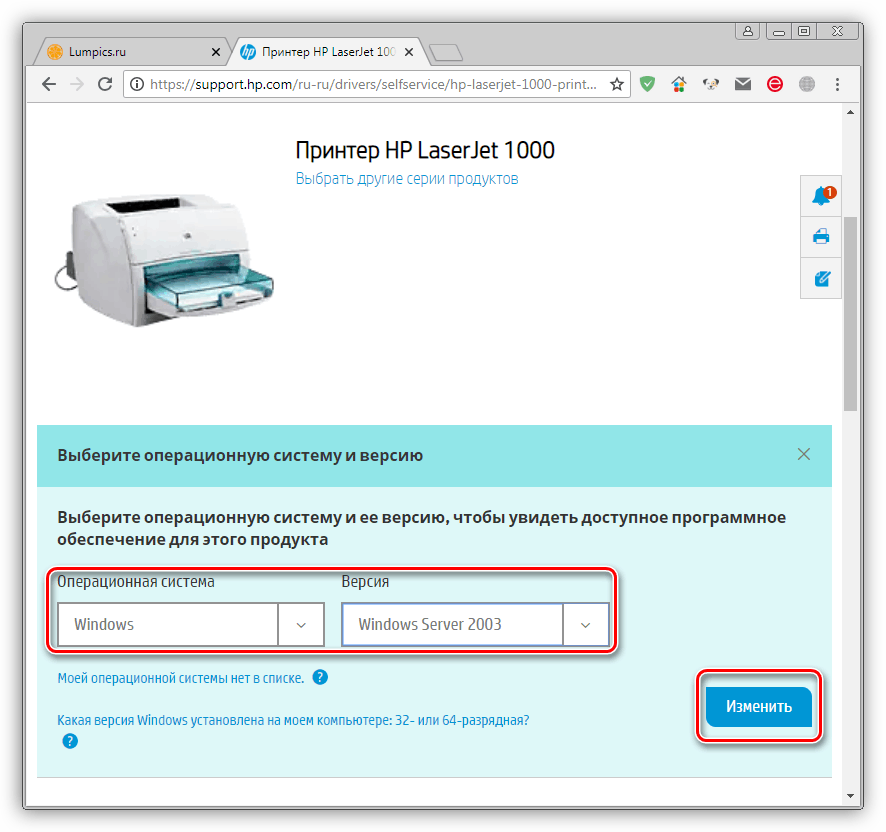
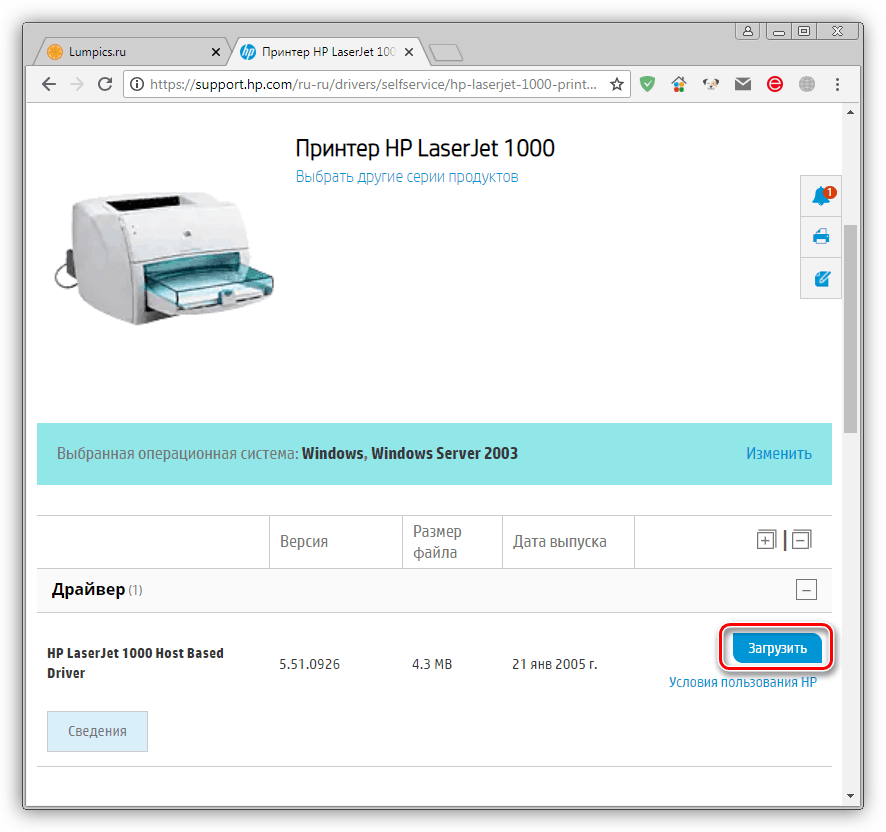
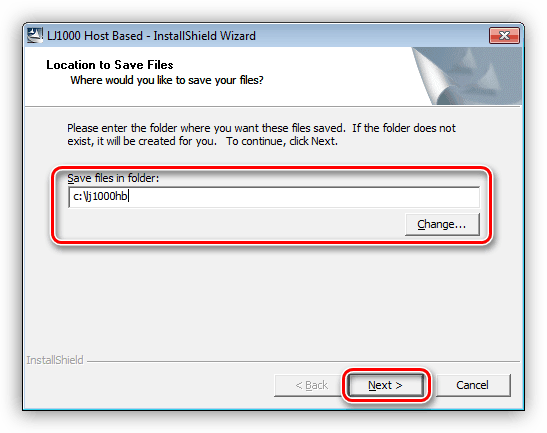
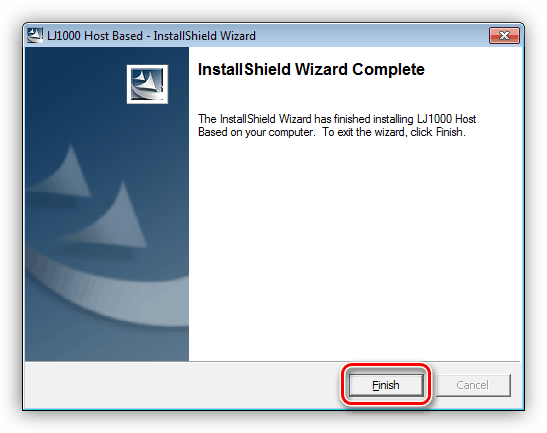
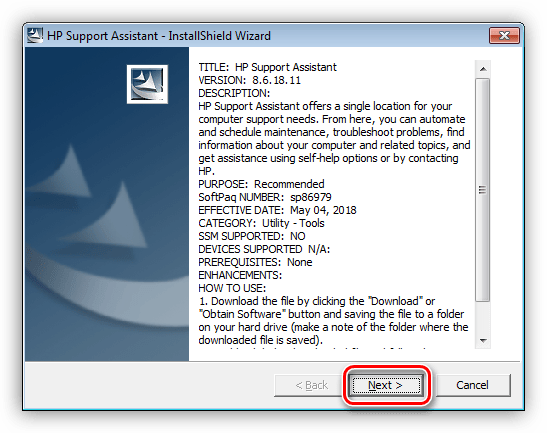
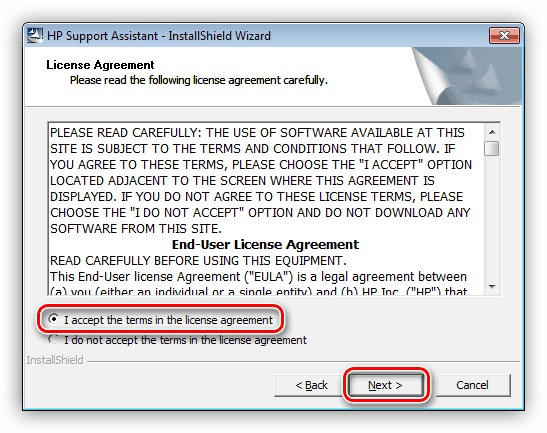
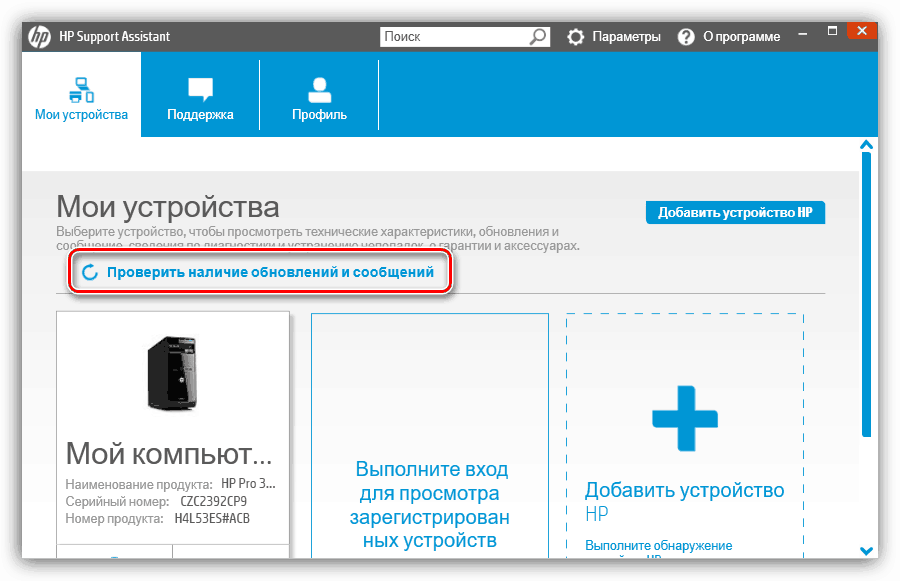
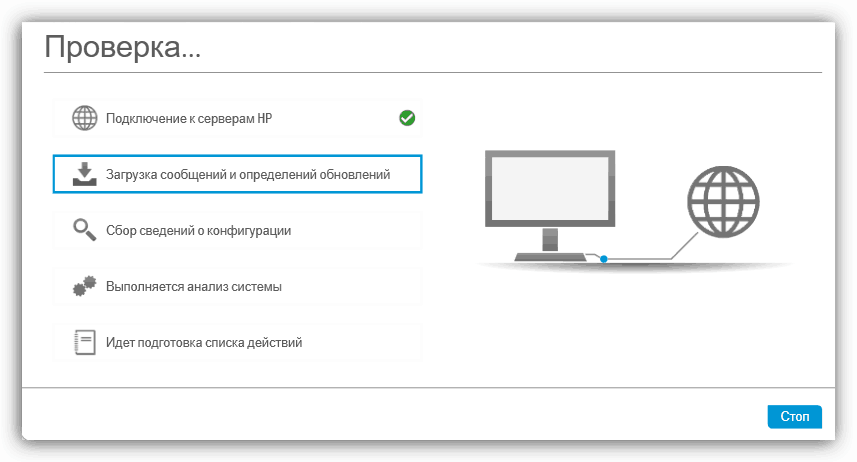
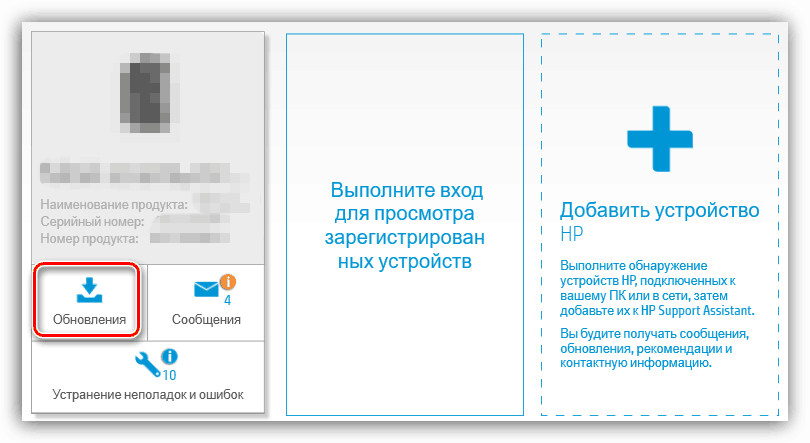
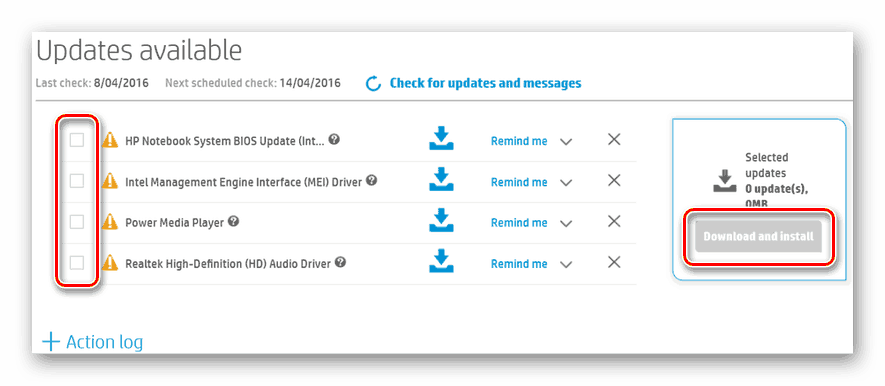
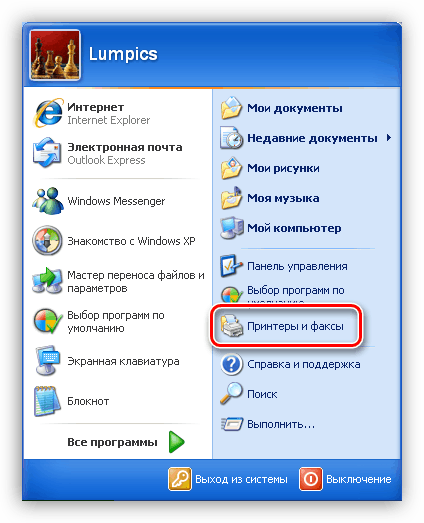
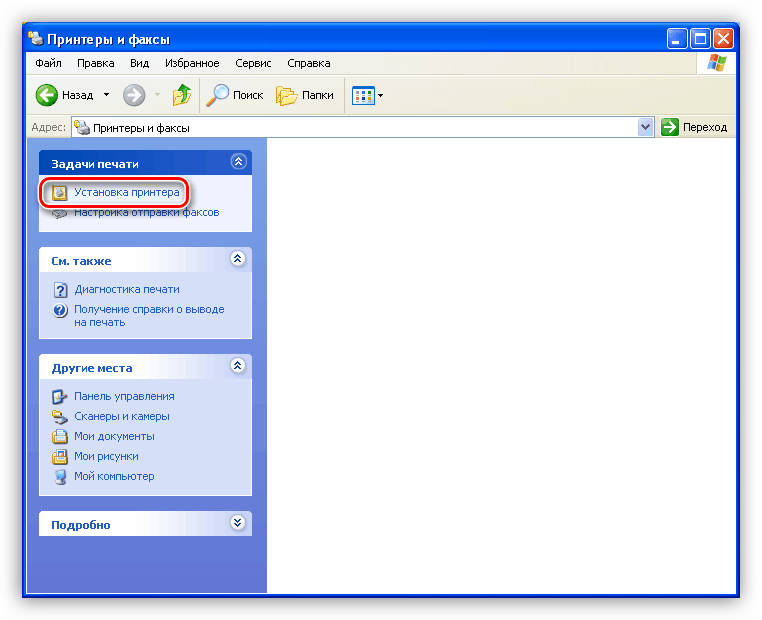
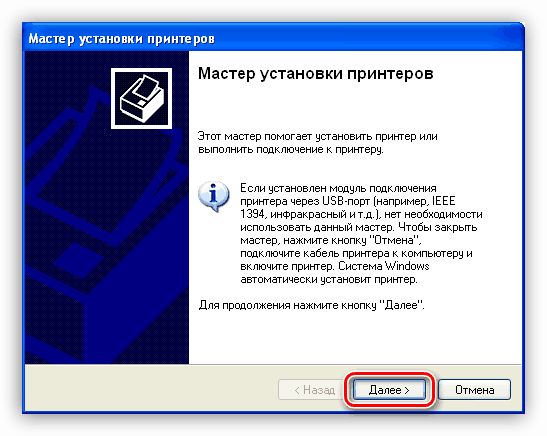
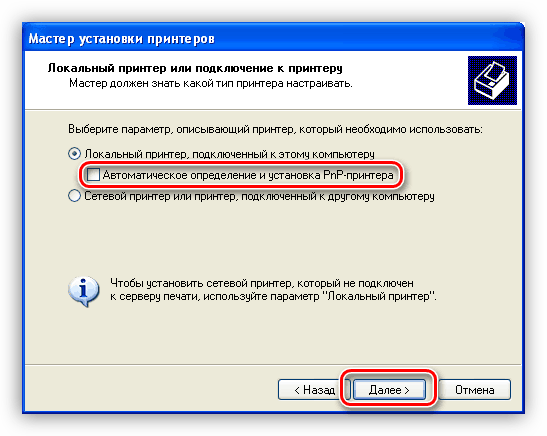
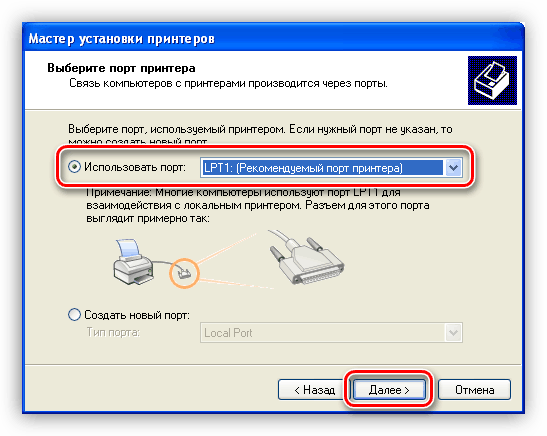
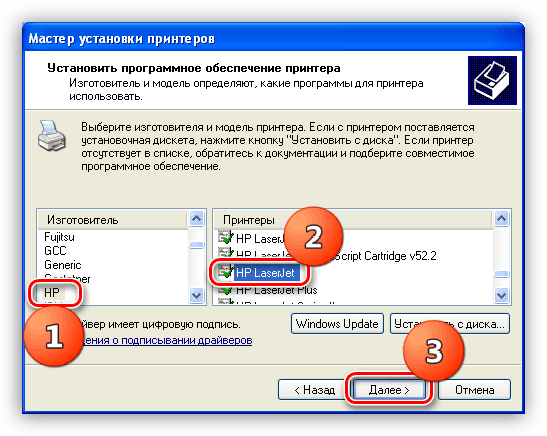
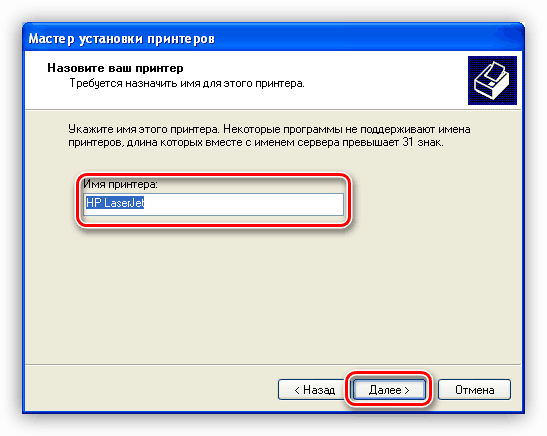
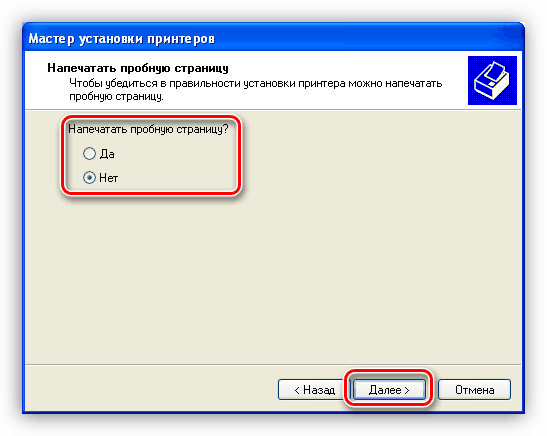
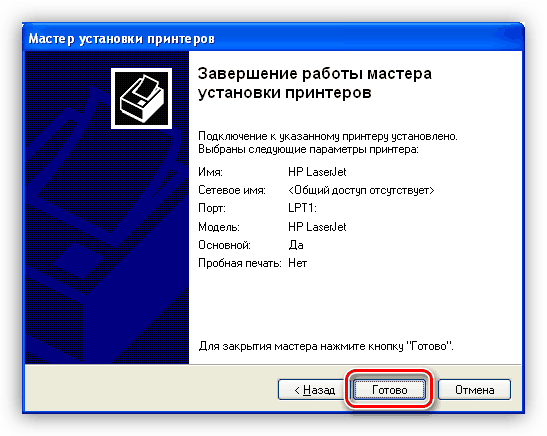




Доброе время суток. Хотел узнать, не рассматриваете ли вы продажу этого сайта?